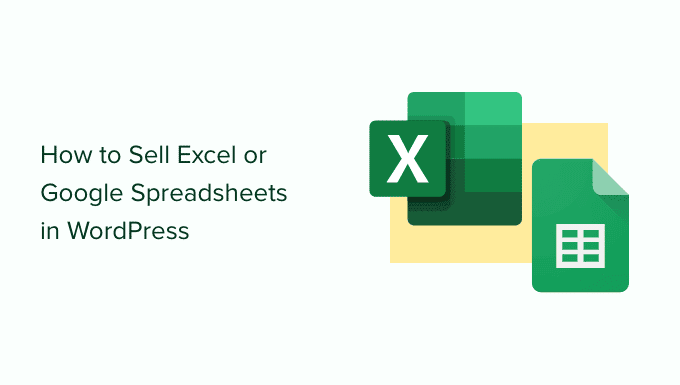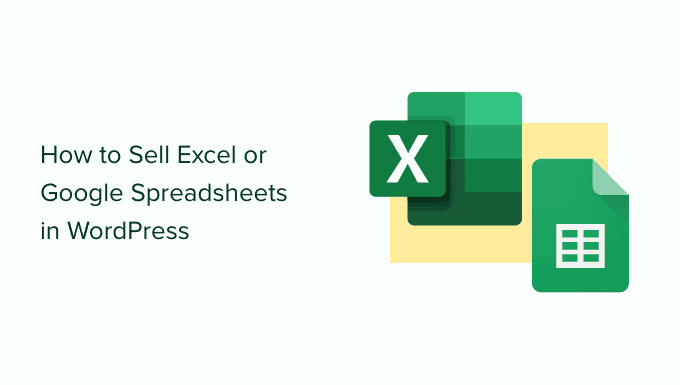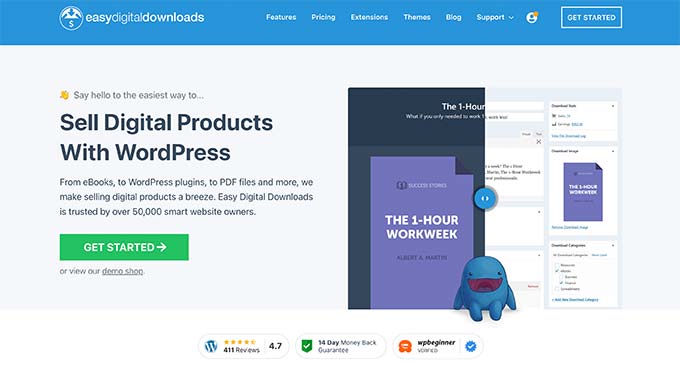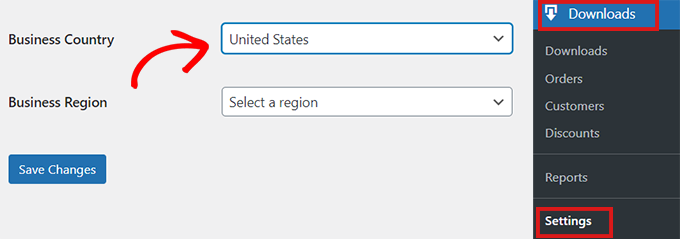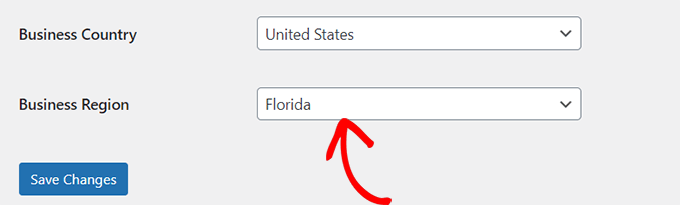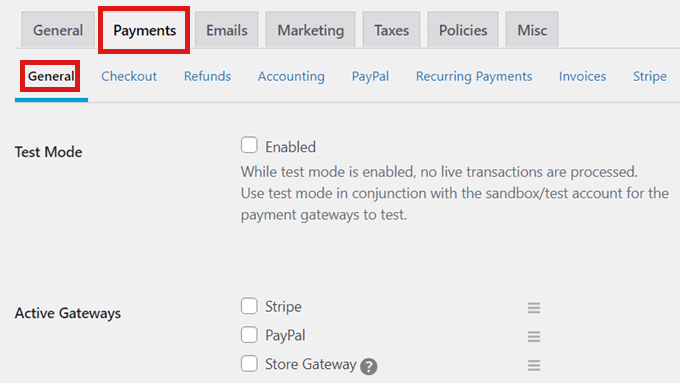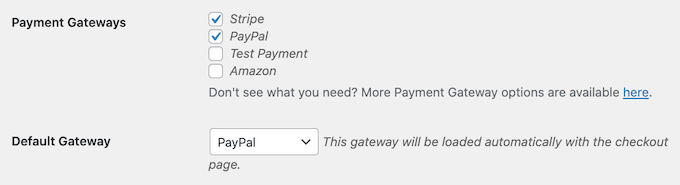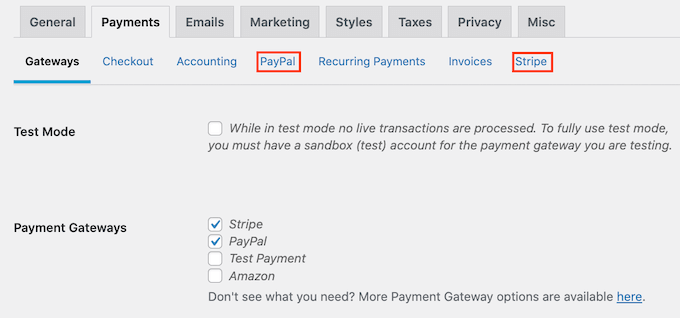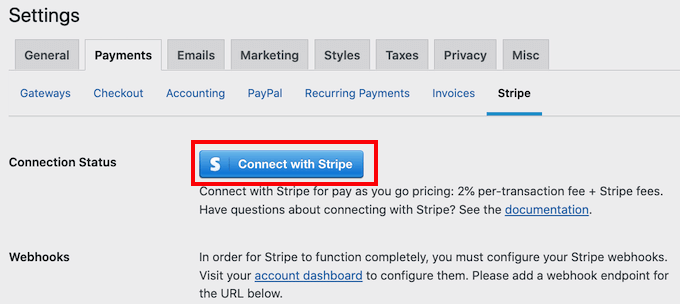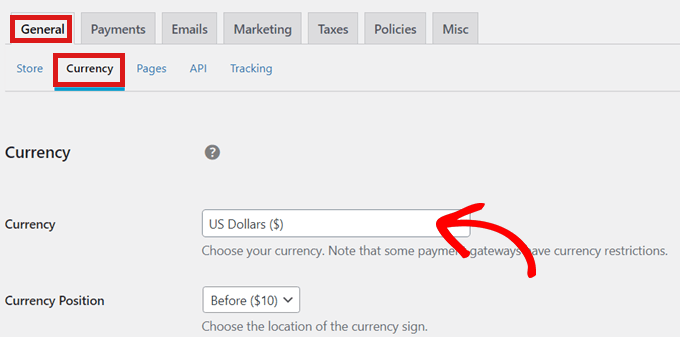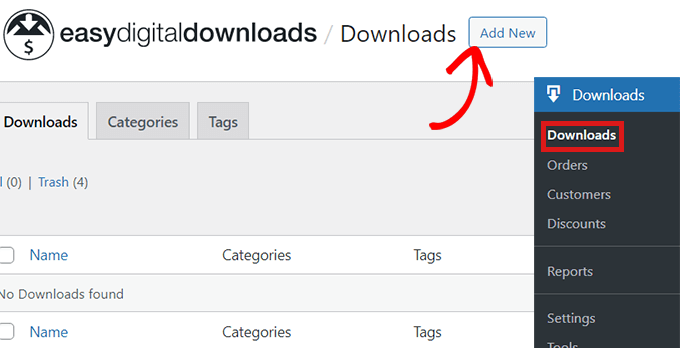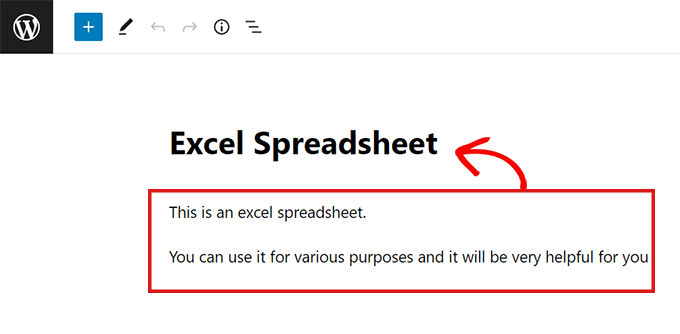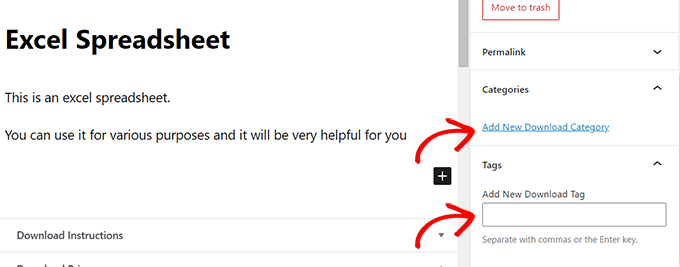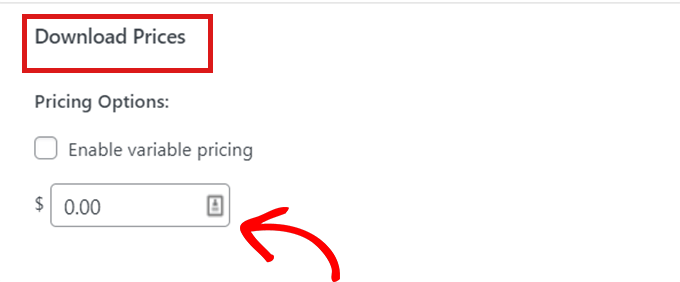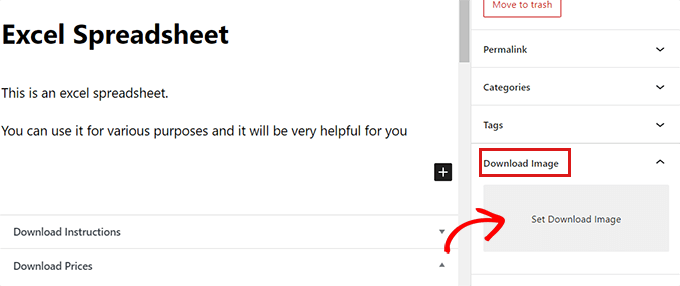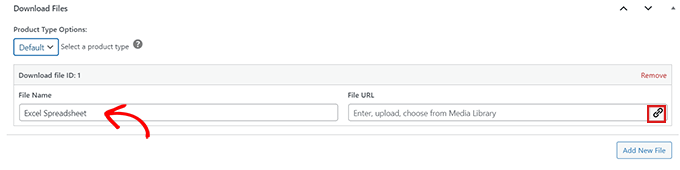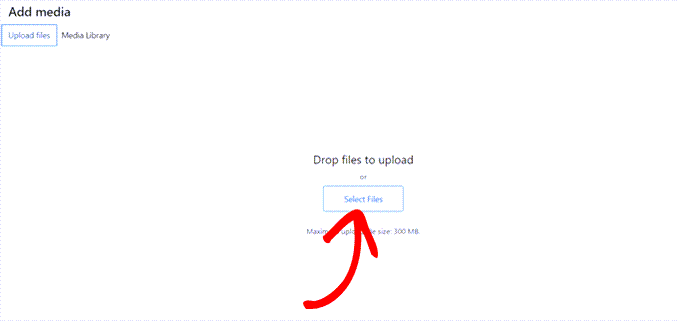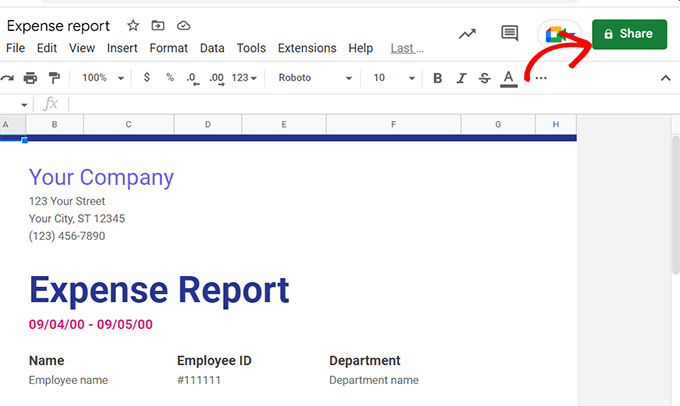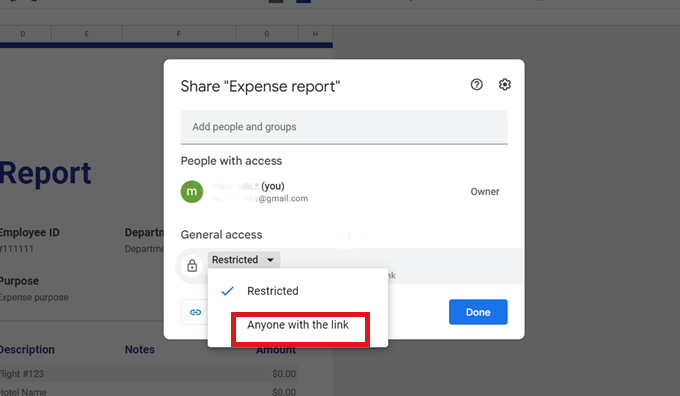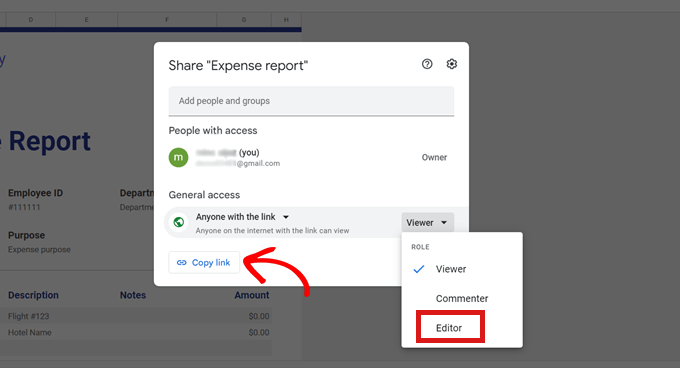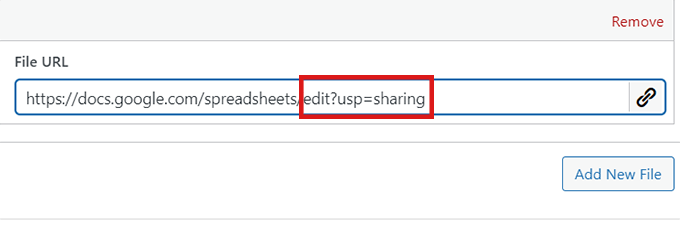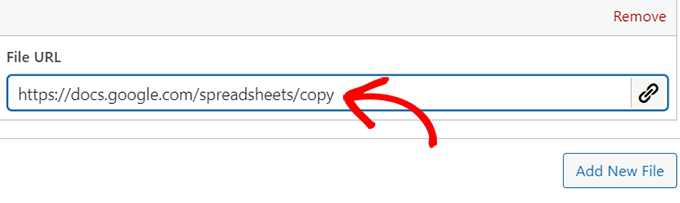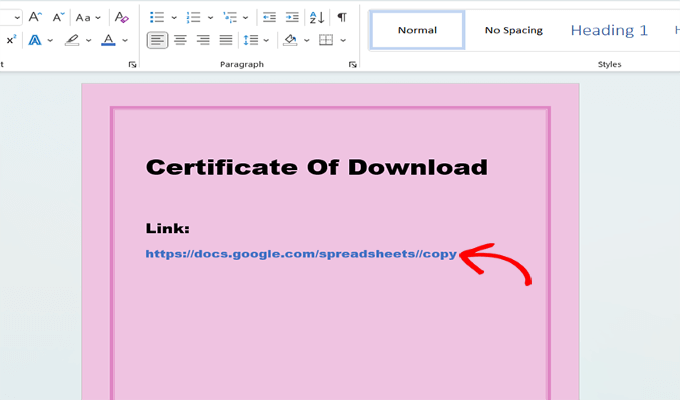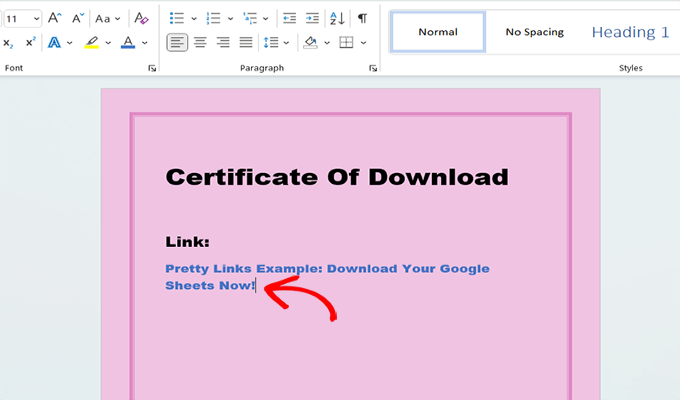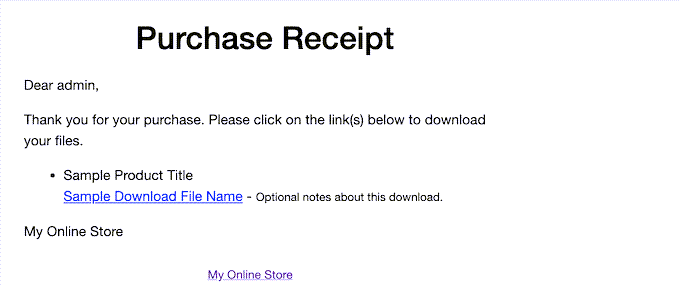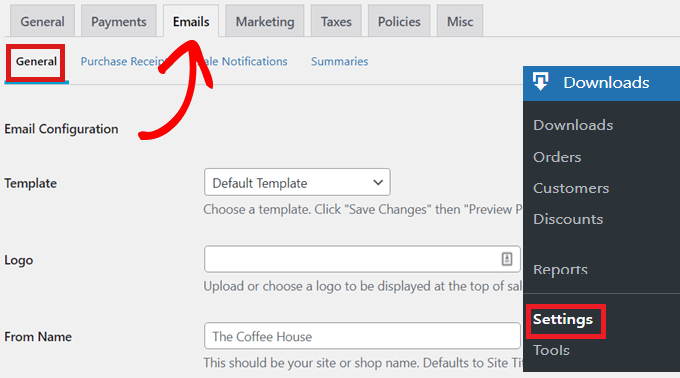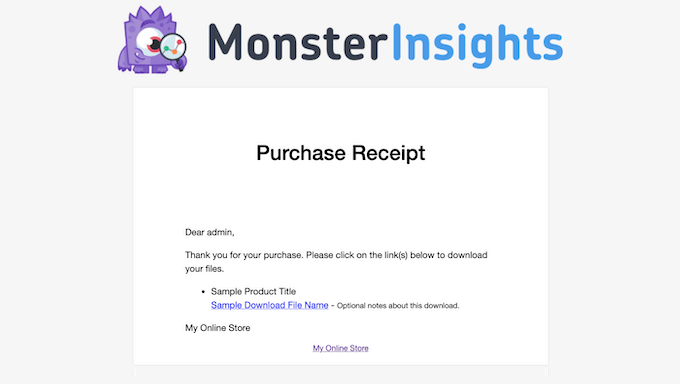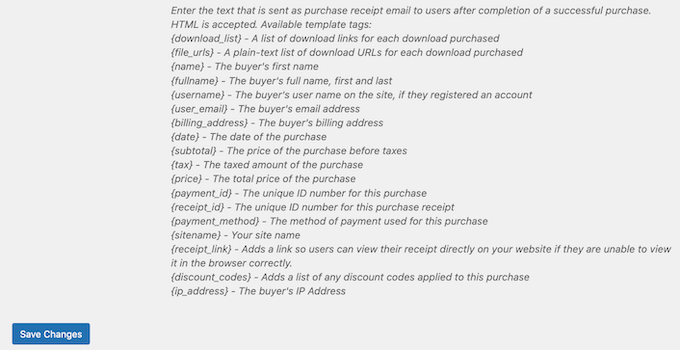Vous souhaitez vendre vos feuilles de calcul Microsoft Excel ou Google en ligne ?
En vendant vos feuilles de calcul sous forme de fichiers téléchargeables, vous pouvez facilement gagner de l’argent sans avoir à payer pour l’expédition ou l’impression. Grâce à WordPress, vous pouvez livrer vos produits à vos clients rapidement et en toute sécurité.
Dans cet article, nous allons vous montrer comment vendre facilement vos feuilles de calcul Excel ou Google en ligne grâce à WordPress.
Quelle plateforme utiliser pour vendre des feuilles de calcul Excel ou Google ?
Tout d’abord, vous devrez choisir une plateforme de commerce électronique que vous utiliserez pour vendre vos feuilles de calcul Excel ou Google.
Ces feuilles de calcul étant des fichiers numériques que les utilisateurs peuvent télécharger sur leur ordinateur après avoir effectué un achat, vous devez choisir une plateforme de commerce électronique spécifiquement conçue pour la vente de téléchargements numériques.
Une telle plateforme dispose des fonctionnalités, des licences et des abonnements appropriés, ce qui facilitera la mise en place de votre boutique.
C’est pourquoi nous vous recommandons d’utiliser WordPress et Easy Digital Downloads pour vendre vos feuilles de calcul Excel et Google.
WordPress est le meilleur créateur de sites Web du marché, utilisé par plus de 43 % de tous les sites Web sur Internet. C’est un choix idéal car WordPress vous donne un contrôle total sur votre site Web et vous permet de créer une boutique de commerce électronique conviviale.
Easy Digital Downloads est le meilleur plugin WordPress pour vendre des produits numériques. Nous utilisons nous-mêmes EDD pour vendre un grand nombre de nos plugins WordPress premium.
Avec WordPress et Easy Digital Downloads, vous pouvez vendre autant de feuilles de calcul Microsoft Excel ou Google que vous le souhaitez sans avoir à payer des frais de transaction élevés.
Ceci étant dit, voyons comment il est facile de créer un site WordPress avec Easy Digital Downloads, afin que vous puissiez commencer à vendre vos feuilles de calcul en ligne.
Première étape. Configuration de votre site WordPress
Avant de commencer à créer votre site, il est important de savoir qu’il existe deux types de logiciels WordPress : WordPress.com et WordPress.org.
Nous utiliserons WordPress.org car il vous donne un contrôle total sur votre site.
Tout d’abord, vous aurez besoin d’un nom de domaine et d’un hébergement WordPress pour commencer à vendre vos feuilles de calcul.
Pour des informations détaillées sur ces deux éléments, vous pouvez consulter nos guides sur la façon de choisir le meilleur nom de domaine et sur la façon de choisir le meilleur hôte WordPress.
Nous vous recommandons d’utiliser SiteGround pour votre site Web. C’est un fournisseur d’hébergement populaire qui offre un hébergement WordPress géré pour Easy Digital Downloads. Il est livré avec un certificat SSL gratuit, des EDD préinstallés et optimisés, et une énorme réduction de 73%.
En gros, vous pouvez créer un site Web pour moins de 5 $ par mois.
Pour plus de détails sur la façon de configurer votre site WordPress, vous pouvez consulter notre guide sur la création d’un site Web WordPress.
Si vous ne souhaitez pas utiliser SiteGround pour une raison quelconque, nous vous recommandons de consulter Bluehost, Hostinger et WPEngine pour voir s’ils répondent à vos besoins.
Étape 2. Configuration de Easy Digital Downloads
La version gratuite de Easy Digital Downloads vous permet de créer une boutique en ligne étonnante. Toutefois, si vous souhaitez utiliser des modules complémentaires tels que la restriction du contenu, les produits recommandés ou les paiements récurrents, vous aurez besoin de la version Pro.
Pour ce tutoriel, nous allons utiliser la version gratuite. Pour commencer, il vous suffit d’installer et d’activer le plugin. Si vous avez besoin d’aide, vous pouvez consulter notre guide sur l’installation d’un plugin WordPress.
Une fois qu’il est installé et activé, allez sur la page Téléchargements » Paramètres dans votre zone d’administration WordPress. Tout d’abord, vous devez définir la localisation de votre boutique afin que le plugin puisse calculer la taxe de vente et remplir automatiquement certains champs.
Pour ce faire, faites défiler jusqu’à ce que vous voyiez la section » Store Location « . Dans le menu déroulant » Bunsiness Country « , choisissez l’emplacement où votre entreprise est basée.
Ensuite, vous devez remplir le champ « Région commerciale ».
Dans ce champ, vous pouvez ouvrir la liste déroulante et choisir l’État ou la région où votre magasin est implanté.
Une fois que vous avez saisi les informations, cliquez sur le bouton « Enregistrer les modifications ».
Étape 3. Configuration de votre passerelle de paiement
Lorsque vous vendez des feuilles de calcul Excel ou Google en ligne, vous avez besoin d’un moyen d’accepter les paiements par crédit de vos clients.
Easy Digital Downloads prend en charge les passerelles de paiement les plus courantes, notamment Stripe, PayPal et Amazon Payments. Si vous souhaitez ajouter d’autres passerelles de paiement, vous pouvez consulter les extensions Easy Digital Downloads.
Pour choisir votre passerelle de paiement, cliquez simplement sur l’onglet « Paiements ». Assurez-vous ensuite que l’onglet « Général » est sélectionné.
Dans la section « Passerelles de paiement », cochez la case de toutes les passerelles de paiement que vous souhaitez ajouter à votre boutique en ligne.
Si vous sélectionnez plus d’une méthode de paiement, vous devrez également choisir une passerelle par défaut.
Vous pouvez choisir celle que vous voulez, mais nous vous recommandons de sélectionner Stripe comme passerelle par défaut car Stripe accepte les cartes de crédit ainsi que Google Pay et Apple pay.
Après avoir sélectionné une passerelle par défaut, faites défiler la page jusqu’en bas et cliquez sur « Enregistrer les modifications »
Une fois la page rechargée, vous verrez de nouveaux onglets où vous pourrez configurer chacune de vos passerelles de paiement distinctes.
Le processus de configuration de la passerelle de paiement sera légèrement différent selon celle que vous utilisez. Nous allons utiliser Stripe à titre d’exemple.
Pour commencer, cliquez simplement sur l’onglet « Stripe ». Ensuite, cliquez sur le bouton « Connect With Stripe ».
Cela lance un assistant de configuration qui vous guidera pas à pas dans la configuration de Stripe comme passerelle de paiement. Si vous utilisez plusieurs passerelles, il vous suffit de répéter ces étapes pour chacune d’entre elles.
Par ailleurs, par défaut, Easy Digital Downloads affiche tous vos prix en dollars américains. Si vous souhaitez afficher vos prix dans une autre devise, il suffit de cliquer sur l’onglet « Devise » et de choisir celle que vous souhaitez utiliser dans la liste déroulante.
Sachez simplement que certaines passerelles de paiement n’acceptent pas toutes les devises. Si vous n’êtes pas sûr, il est toujours bon de consulter le site Web de la passerelle de paiement que vous avez choisie.
Une fois que vous avez défini les paramètres de la devise, cliquez simplement sur le bouton « Enregistrer les modifications » en bas de la page.
Étape 4. Transformez vos feuilles de calcul en un produit téléchargeable
Maintenant que votre site WordPress est configuré avec Easy Digital Downloads, vous êtes prêt à commencer à vendre des feuilles de calcul en ligne.
Comment vendre une feuille de calcul Microsoft Excel ?
Pour télécharger votre première feuille de calcul Excel à vendre, il suffit d’aller dans Téléchargements » Ajouter un nouveau dans votre panneau d’administration.
Une fois que vous êtes dans l’éditeur de contenu, ajoutez un nom pour votre feuille de calcul Excel dans le champ « Enter Download Name Here ».
Ce nom sera affiché sur la page du produit. Veillez donc à utiliser un nom qui décrit exactement ce que fait votre feuille de calcul.
Ensuite, saisissez la description qui apparaîtra sur la page du produit.
De nombreux magasins en ligne utilisent également des catégories et des étiquettes de produits. Celles-ci peuvent aider les acheteurs à trouver les produits qu’ils recherchent.
Vous pouvez créer des étiquettes et des catégories pour vos feuilles de calcul à l’aide des options « Ajouter une nouvelle étiquette de téléchargement » et « Ajouter une nouvelle catégorie de téléchargement ».
Ensuite, faites défiler jusqu’à la section « Prix des téléchargements ».
Il vous suffit alors d’entrer le prix qu’ils devront payer pour télécharger la feuille de calcul.
Ensuite, vous devez joindre une « image de téléchargement » à la feuille de calcul. Celle-ci apparaîtra comme une image vedette sur la page du produit. Vous pouvez facilement créer une image de produit à l’aide d’outils de conception gratuits tels que Canva.
Faites défiler l’écran jusqu’à la section « Télécharger l’image » dans la barre latérale et cliquez simplement sur « Télécharger l’image » Ensuite, téléchargez simplement l’image de votre choix.
Après cela, vous pouvez télécharger votre feuille de calcul. Il suffit de faire défiler l’écran jusqu’à la section « Télécharger des fichiers » et d’ajouter un nom approprié dans le champ « Nom du fichier ».
Cliquez ensuite sur le bouton de lien dans le champ « URL du fichier ».
Cela lancera la bibliothèque multimédia de WordPress.
De là, vous pouvez simplement télécharger la feuille de calcul Excel depuis l’ordinateur.
Une fois que vous avez téléchargé la feuille de calcul Excel, cliquez simplement sur le bouton » Publier « . Votre produit est maintenant en vente sur votre site.
Mise en vente de Google Sheets en plaçant un lien dans l’URL du fichier
La vente de Google Sheets sur WordPress est un processus légèrement différent. Étant donné que Google Sheets ne fonctionne que dans un navigateur Web, vous ne pouvez pas vendre un fichier Google Sheets téléchargeable. Tout ce que vous obtenez, c’est un lien.
Pour vendre Google Sheets, vous devez créer un « lien de copie » pour la feuille de calcul que vous prévoyez de vendre. Ce lien de copie vous permet de partager une copie de votre feuille de calcul avec les clients lors de l’achat.
Pour créer ce lien, il suffit d’accéder à la feuille de calcul Google que vous envisagez de vendre et de cliquer sur le bouton « Partager ».
Une fois que vous avez cliqué sur le bouton « Partager », une fenêtre contextuelle s’affiche.
Cliquez sur l’option « Toute personne ayant le lien » dans la section « Accès général ».
Ensuite, sélectionnez l’option « Éditeur » dans le menu déroulant situé à droite dans la section « Accès général ».
Après cela, cliquez simplement sur le bouton « Copier le lien ».
Après avoir copié le lien, allez dans la section « Télécharger des fichiers » dans Easy Digital Downloads.
Puis collez le lien dans le champ « URL du fichier ».
Après avoir collé le lien, supprimez la section » edit?usp=sharing" de votre lien.
Vous devrez ajouter un copier à sa place.
Maintenant que vous avez ajouté l’URL de copie de votre feuille Google, cliquez simplement sur le bouton « Publier ».
Le tour est joué ! Votre feuille de calcul sera immédiatement mise en vente pour les clients.
Mise en vente de Google Sheets à l’aide d’un certificat de téléchargement
Un autre moyen simple de vendre Google Sheets consiste à créer un certificat de téléchargement.
Il vous suffit de créer un document Word et d’y coller le « lien de copie » de Google Sheet.
Après avoir collé le lien, supprimez la section edit?usp=sharing de votre lien et ajoutez simplement copy à sa place. Veillez à activer l’URL en tant qu’hyperlien afin qu’il soit cliquable.
Maintenant, comme vous pouvez le voir dans l’image ci-dessus, le lien copy a l’air un peu moche. Pour donner à votre certificat de téléchargement un aspect plus professionnel, vous pouvez utiliser un bloqueur de liens comme Pretty Links.
Avec ce plugin, vous pouvez donner à vos liens un aspect professionnel et vous pouvez également suivre le nombre de clics que reçoivent les liens dans vos certificats.
Ensuite, il suffit d’enregistrer le document. Nous vous recommandons de l’enregistrer au format PDF.
Après cela, il suffit de retourner dans la section » Téléchargement de fichiers » des JED et de télécharger le fichier de certificat. Ensuite, cliquez simplement sur le bouton « Publier ».
Avec cette méthode, les clients téléchargeront le certificat après l’achat. Ils peuvent ensuite cliquer sur le lien fourni dans le certificat d’achat pour accéder à la feuille de calcul Google qu’ils viennent d’acheter.
Étape 5. Personnalisez vos e-mails de téléchargement numérique
Chaque fois qu’une personne achète une feuille de calcul sur votre site Web, Easy Digital Downloads lui envoie un courrier électronique.
Cet e-mail contiendra un lien que le client pourra utiliser pour télécharger la feuille de calcul Excel ou Google qu’il vient d’acheter.
Vous pouvez personnaliser cet e-mail en ajoutant votre propre texte et votre marque.
Pour ce faire, allez dans Téléchargements « Paramètres et cliquez sur l’onglet » Email « . Ensuite, assurez-vous que l’onglet « Général » est sélectionné.
Vous pouvez commencer par ajouter un logo à vos e-mails de reçus d’achat.
Ce logo apparaîtra en haut de l’e-mail et aidera les clients à identifier l’auteur de l’e-mail.
Il suffit de cliquer sur le bouton « Télécharger le fichier » et de télécharger une image ou d’en choisir une dans la bibliothèque multimédia de WordPress.
En outre, pour créer des e-mails plus personnalisés, vous pouvez également utiliser du texte dynamique dans vos e-mails.
Vous trouverez la liste de ces variables en bas de l’onglet, et vous pourrez les coller dans vos e-mails pour les personnaliser en fonction de vos clients individuels.
Lorsque vous êtes satisfait de vos reçus d’achat, il vous suffit de faire défiler l’écran et de cliquer sur le bouton « Enregistrer les modifications ».
Outils supplémentaires pour vendre plus Excel et Google Spreadsheets
Maintenant que vous avez réussi à ajouter des feuilles de calcul Google et Excel à votre site Web, votre prochaine étape consiste à convaincre les visiteurs d’acheter vos téléchargements.
Voici quelques-uns de nos meilleurs choix de plugins qui peuvent vous aider à vendre davantage de feuilles de calcul Excel et Google.
- OptinMonster est le logiciel d’optimisation des conversions sur le marché. Vous pouvez l’utiliser pour créer des formulaires d’optin afin de développer votre liste d’adresses électroniques et de convertir les visiteurs en clients payants. Il peut également réduire les abandons de panier.
Nous espérons que cet article vous a aidé à apprendre comment vendre des feuilles de calcul Excel et Google en ligne. Vous pouvez également consulter notre guide sur les meilleurs services de marketing par courriel, et voir ces moyens faciles de générer du trafic sur votre site Web.